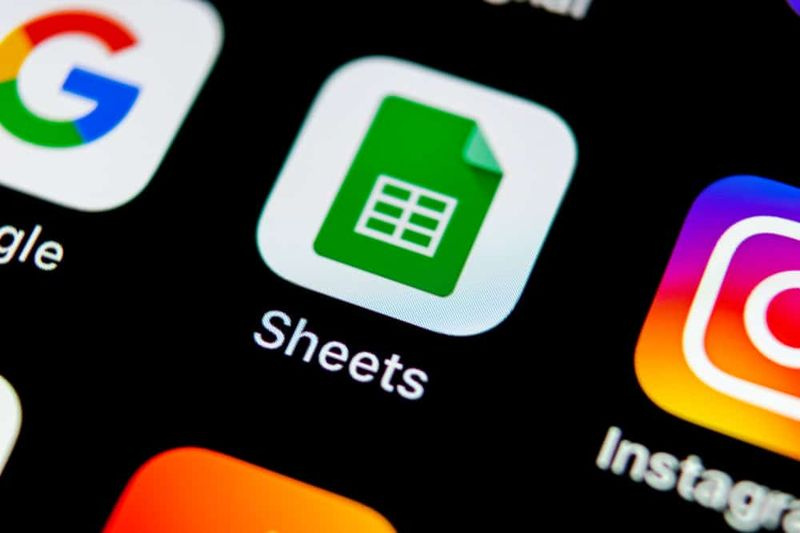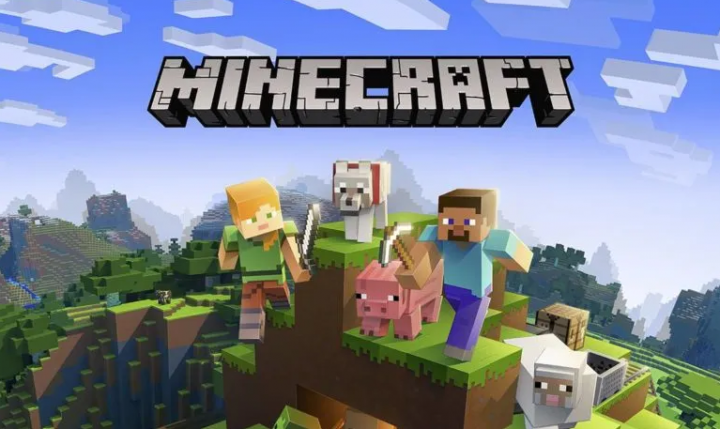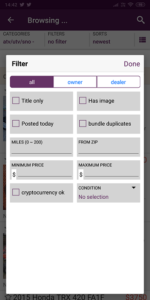Prečo aplikácia Elara zabraňuje vypnutiu systému Windows 10?
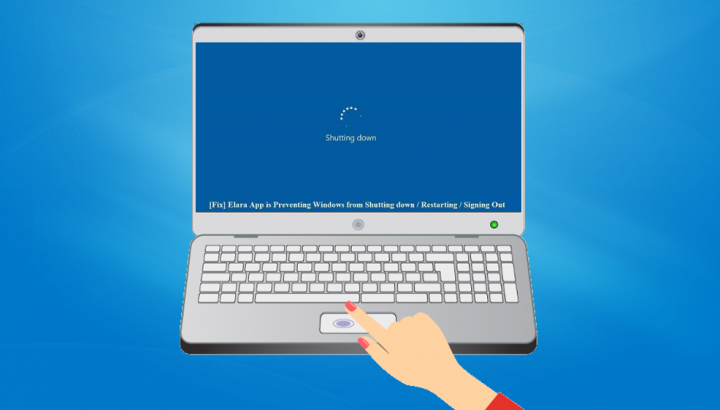
Čo vieš o aplikácii Elara? Procesy a aplikácie v systéme Windows 10 nemusia mať vždy užívateľsky prívetivý názov. Procesy alebo aplikácie, ktoré sa práve spúšťajú, často uvidíte. Potom budete musieť vygoogliť ich meno v Googli a preskúmať, či by tam mali byť, či sú v bezpečí alebo či chcete vykonať veľmi dôkladnú kontrolu vášho počítača.
Ak sa pokúsite vypnúť váš Windows 10 systému, ale váš pokus je blokovaný aplikáciou známou ako Elara. Potom môžete skontrolovať, či je prepojený s procesom ApntEX.exe v Správcovi úloh, pravdepodobne budete chcieť vedieť, odkiaľ pochádza a či je čas na novú inštaláciu. Ak chcete vedieť viac o aplikácii Elara, ponorte sa dole!
Pozri tiež: LibreELEC vs OSMC vs OpenELEC - ktorý z nich je najlepší
Čo je aplikácia Elara?
Aplikácia Elara ovláda touchpad. Túto aplikáciu nájdete v prenosných počítačoch. Aplikáciu Elara inštalujú rôzni výrobcovia notebookov, ktorí ju tiež môžu ľahko používať, pretože zatiaľ čo sa výrobca líši, napríklad Lenovo, Dell, HP atď., Vo svojich produktoch určite používajú rovnaký hardvér. To znamená, že môžu tiež používať alebo zdieľať rovnaké aplikácie na správu hardvérových komponentov. Jednou z takýchto aplikácií je aj aplikácia Elara.
Aplikácia sa týmto menom na nových notebookoch nenachádza. Výrobcovia ako HP, Dell atď. Ju rebrandovali a nemôžete ju často zobraziť. Ak teda zabraňuje vypnutiu vášho počítača, opravte ho podľa pokynov.
Vypnúť aplikáciu Elara
Aplikáciu Elara môžete bezpečne vypnúť, ale spustí sa znova. Najlepšie je vypnúť ho pred zatvorením počítača.
- Pravým tlačidlom myši klepnite na panel úloh a z kontextovej ponuky vyberte položku Správca úloh.
- Prejdite na kartu Procesy.
- Potom vyhľadajte Elara a vyberte ju.
- Klepnite na tlačidlo Ukončiť úlohu umiestnené v pravom rohu.
Nastaviť aplikáciu Elara na automatické ukončenie
Ručné ukončenie aplikácie Elara je nudné, takže ju môžete nastaviť aj na automatické ukončenie. Pretože to môže mať vplyv na všetky aplikácie, ktoré chránia váš systém pred zatvorením, nielen na Elaru, zvážte to preto skôr, ako použijete túto opravu.
- Kliknutím na klávesovú skratku Win + R otvorte okno spustenia.
- Do poľa Spustiť zadajte príkaz „regedit“ a potom kliknite na kláves Enter.
- Potom sa otvorí editor registra. Prejdite k nasledujúcemu kľúču.
HKEY_CURRENT_USER Ovládací panel Desktop
- Pravým tlačidlom myši klepnite na hodnotu na pracovnej ploche a potom vyberte položky Nový> Hodnota DWORD (32-bitová).
- Zadajte názov, tj. AutoEndTasks.
- Dvakrát na ňu klepnite a zadajte jej hodnotu 1.
- Reštartujte počítač a aplikácie už nebudú môcť zabrániť vypnutiu systému.
Pozri tiež: Krypton vs. Kodi Jarvis: Prečo sme upgradovali
modré šípky Windows 10
Vymažte to z počítača

Windows 10 ponúka vynikajúce všeobecné ovládače pre touchpad a vy nechcete, aby na ich vykonávanie bola nainštalovaná nejaká špeciálna aplikácia od výrobcu vášho notebooku. Okrem toho, ktorú verziu systému Windows 10 používate, môžete túto aplikáciu odinštalovať. Pre istotu pred vymazaním aplikácie jednoducho použite myš na ruke, ktorú môžete pripojiť k počítaču.
Nájsť alternatívne ovládače pre Elara App
Páči sa nám Windows 10, ktorý inštaluje všeobecné ovládače pre touchpad, ale slúži na bezpečnú stranu. Stačí vyhľadať alebo stiahnuť ovládače touchpadu Synaptics, ktoré sú podporované vaším počítačom. Keď to urobíte, budete mať záložný plán, keď sa všeobecné ovládače nenainštalujú.
Môžete tiež nájsť najlepšie ovládače pre váš notebook. Môžete si tiež pozrieť ovládače Elan a nie Synaptics.
Nainštalujte alternatívne ovládače
Nezabudnite, že k počítaču pripojíte myš skôr, ako sa posuniete ďalej.
- Prejdite do Správcu zariadení.
- Potom môžete rozbaliť Myš a mnoho ďalších ukazovacích zariadení.
- Vyberte si touchpad a klepnite naň pravým tlačidlom myši.
- Ak chcete zariadenie odinštalovať, vyberte možnosť Odinštalovať. Potom môžete prijať akékoľvek výzvy na obrazovke.
- Váš touchpad už nebude fungovať.
- Reštartujte počítač.
- Windows 10 automaticky rozpozná hardvér a potom nainštaluje jeho ovládače.
- Ak vaše ovládače nie sú úspešne nainštalované, prejdite do Správcu zariadení a presuňte sa na Myš a mnoho ďalších ukazovacích zariadení.
- Kliknite pravým tlačidlom myši na touchpad a vyberte možnosť Inštalovať zariadenie alebo Aktualizovať ovládač.
- Keď sú nainštalované ovládače a touchpad opäť funguje, reštartujte počítač.
Záver
Výrobcovia notebookov inštalujú do systému veľa aplikácií, niektoré sú veľmi užitočné, iné až tak veľmi. Aplikácia Elara nie je taká dobrá, pretože funguje zle, a to je hlavný problém. Na zastavenie procesu vypnutia nepotrebujete ovládač, a preto je najlepším riešením inštalácia alternatívnych ovládačov. Aký je váš názor na aplikáciu Elara? Dáva nám vedieť vaše myšlienky nižšie!
Prečítajte si tiež: